typora是一款高效实用的跨平台Markdown编辑器,该软件界面简单清爽,删除了预览窗口、模式切换器等,将它们替换为实时预览功能,以便帮助用户专注于内容本身,同时可以一键预览文档,功能十分全面。我们在使用这款软件编辑好Markdown文件后,为了能够在其他的办公软件中浏览编辑文档内容,可以将文件以PDF格式导出软件。鉴于有的朋友不知道怎么对其操作,那么接下来小编就给大家详细介绍一下typora将markdown文件以PDF格式导出的具体操作方法,有需要的朋友可以看一看。
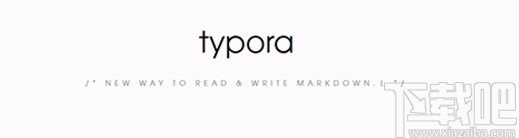
1.首先打开软件,我们在软件中加载需要导出的Markdown文件,如下图所示。
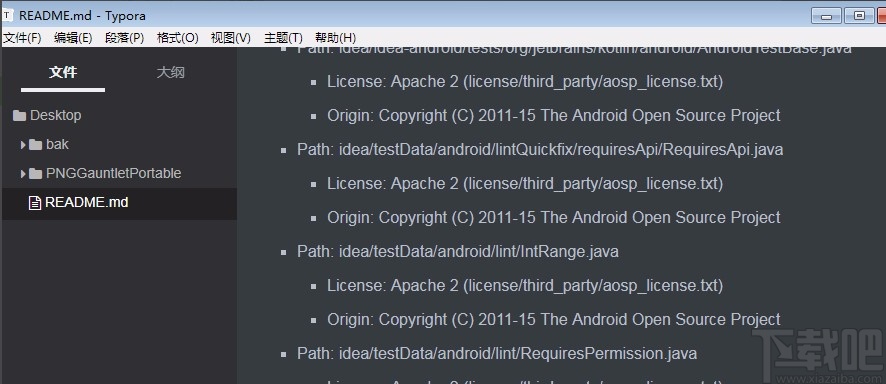
2.接着我们在界面左上方找到“文件”选项,点击该选项其下方会出现一个下拉框。

3.在下拉框中可以看到很多的选项,我们在这些选项中点击“导出”选项,并在子下拉框中选择“PDF”。
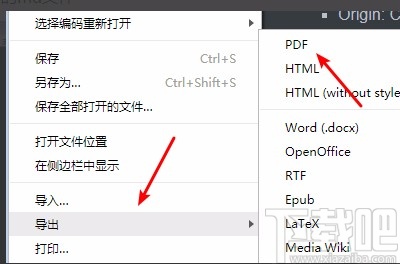
4.如果我们选择的主题是深色主题,界面上就会弹出如下图所示的提示框,我们点击框中的“使用默认主题打印”按钮即可。
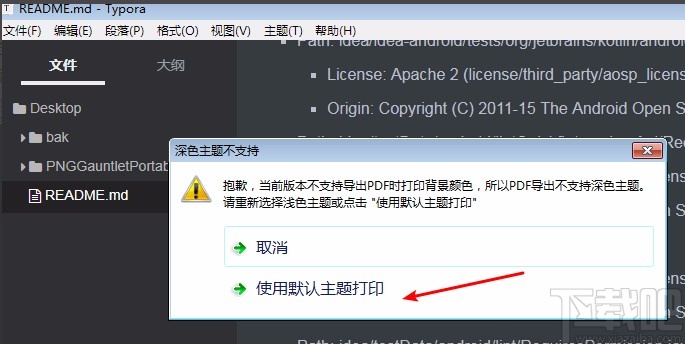
5.然后界面上会弹出一个文件保存窗口,我们在窗口中设置好文件的保存位置,并点击下方的“保存类型”下拉框,在下拉框中选择“PDF”,之后再点击“保存”按钮即可成功将文件以PDF格式导出软件。
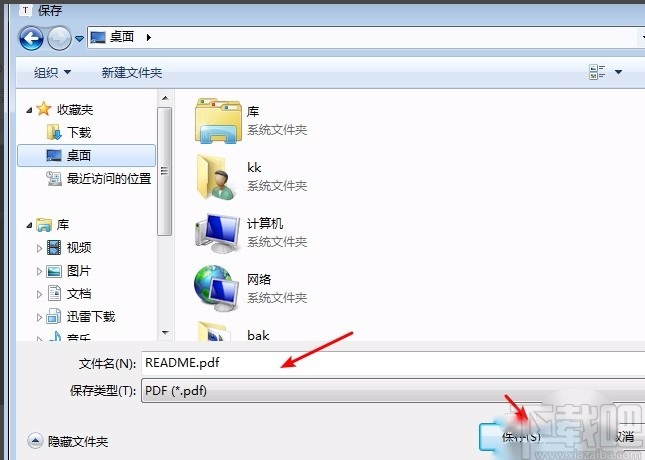
6.文件导出后,我们在软件中再次打开以PDF格式保存的文件,就可以在界面上查看到导出的格式是正确的。
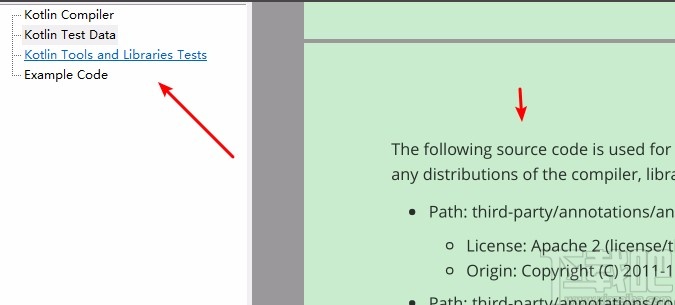
以上就是小编给大家整理的typora将markdown文件以PDF格式导出的具体操作方法,方法简单易懂,有需要的朋友可以看一看,希望这篇教程对大家有所帮助。


